Como configurar e-mail no celular (Android)?
-----
Em primeiro lugar, abra o Menu de seu aparelho para encontrar o cliente de e-mails do android, por padrão é o aplicativo Gmail..
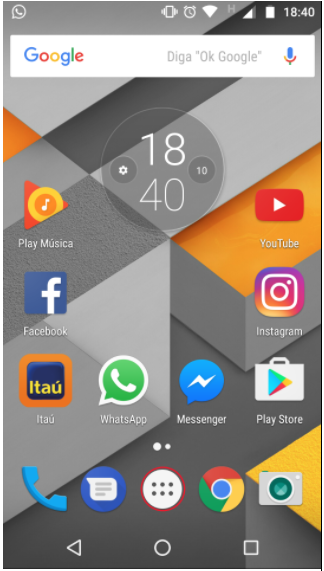
Selecione o aplicativo de e-mails.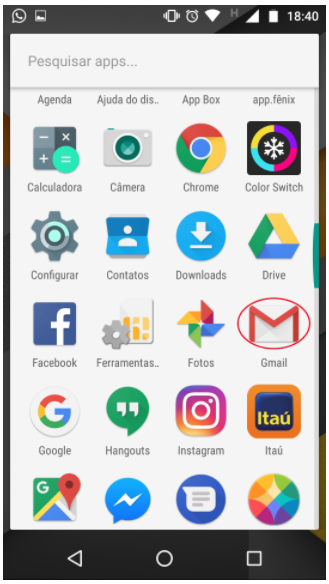
Ao lado do e-mail que já esta cadastrado como padrão do Android, você deve clicar na seta ao lado.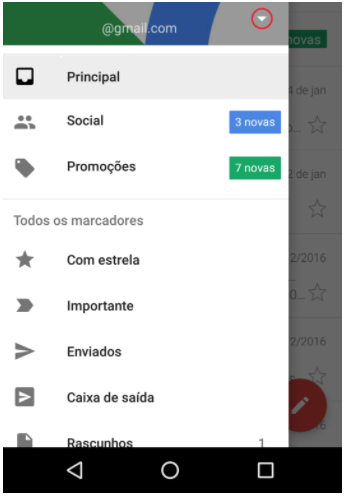
Escolha a opção “ Adicionar conta “.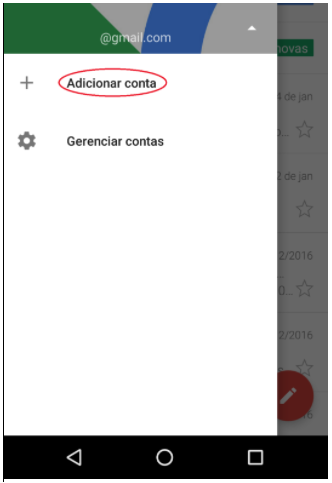
Escolha a opção “Outra”. Para configurar o e-mail criado.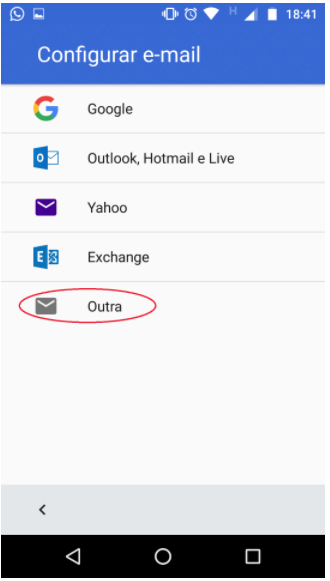
Após prosseguir, poderá começar a configurar a conta de e-mail. No campo: Digite seu e-mail, insira o e-mail desejado.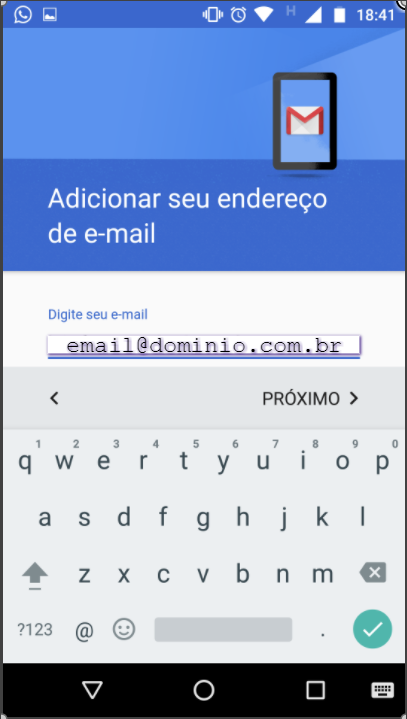
Após, prosseguir, você precisa escolher qual configuração deseja utilizar ou IMAP ou POP3
OBS: IMAP sincroniza os e-mails do servidor com o e-mail do celular.
OBS: POP essa configuração baixa os e-mails do servidor para o celular. (Tome cuidado na configuração POP, pois se a opção “Salvar copia no servidor” não estiver marcada, os e-mails poderão sumir do servidor (Webmail), ao serem baixadas para o celular)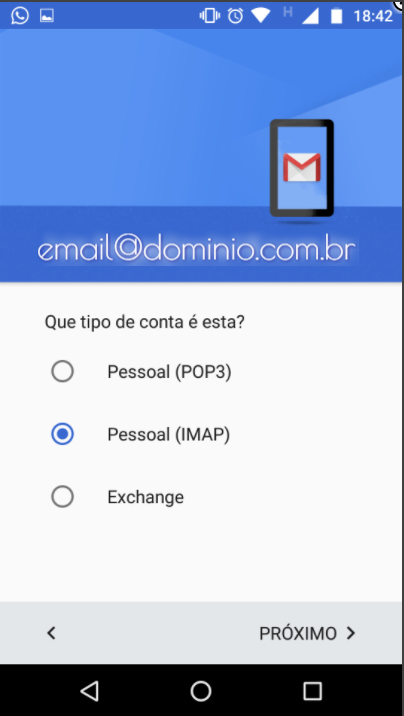
Após selecionar a configuração, você precisa inserir a senha da conta do email desejado.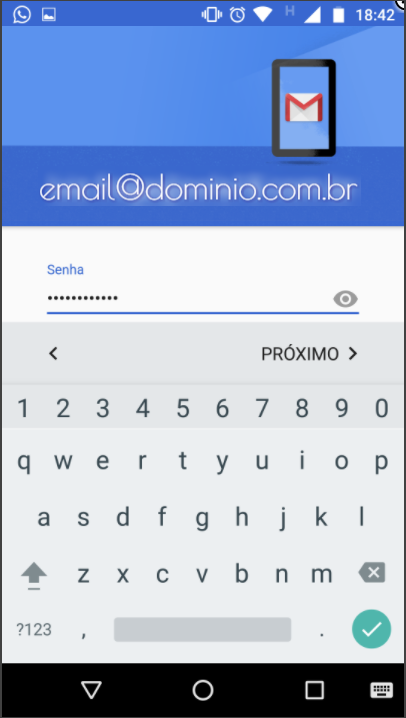
Após inserir a senha, será feita uma rápida verificação do servidor.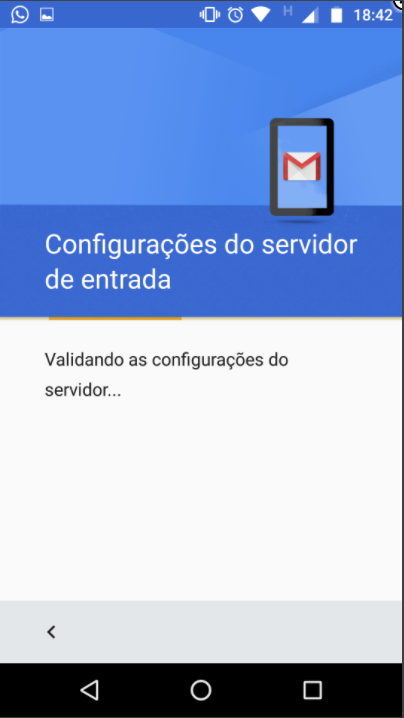
É exibido um aviso de Certificado inválido
Clique em Mais informações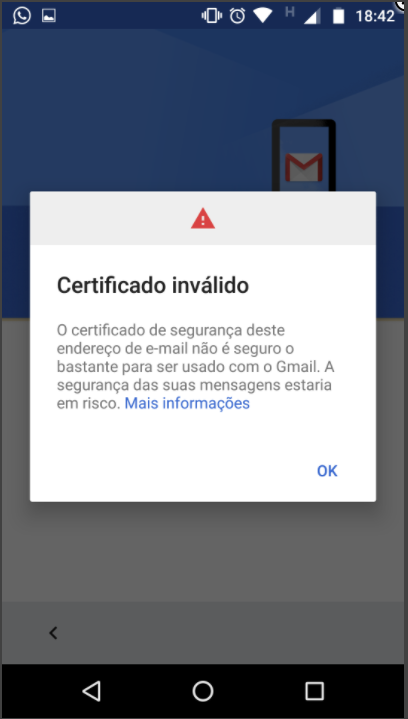
Role até o fim da página que irá abrir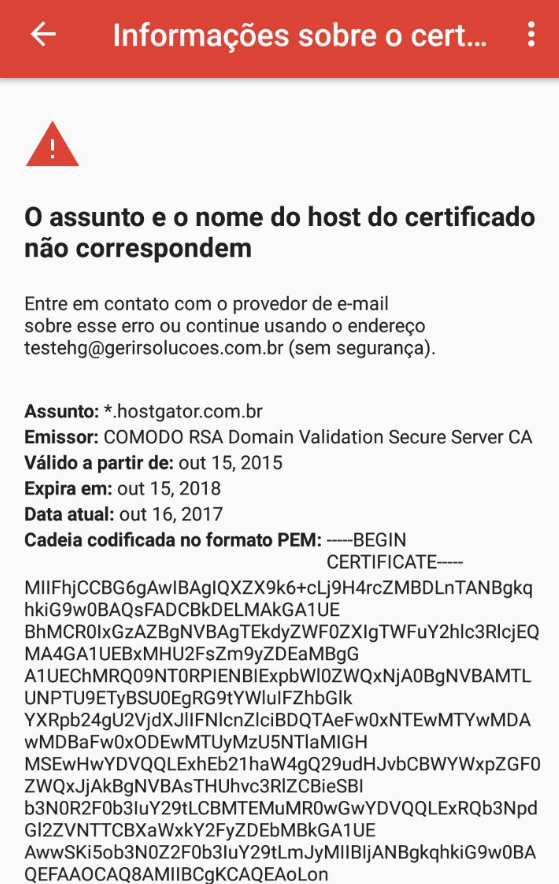
Ao chegar no fim, clique em "Continuar mesmo assim"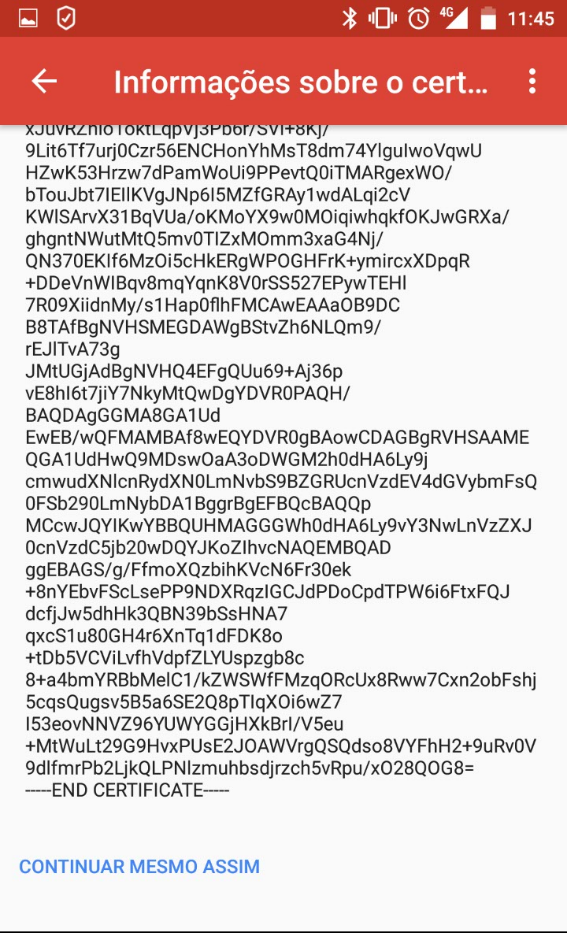
Insira o servidor de entrada, se você inserir mail.domínio.com.br, ele vai solicitar uma porta sem SSL 143 é a porta IMAP sem SSL.
Porém se inserir o nome do servidor como foi o nosso caso, o servidor já conhece que tem SSL e já continua automaticamente.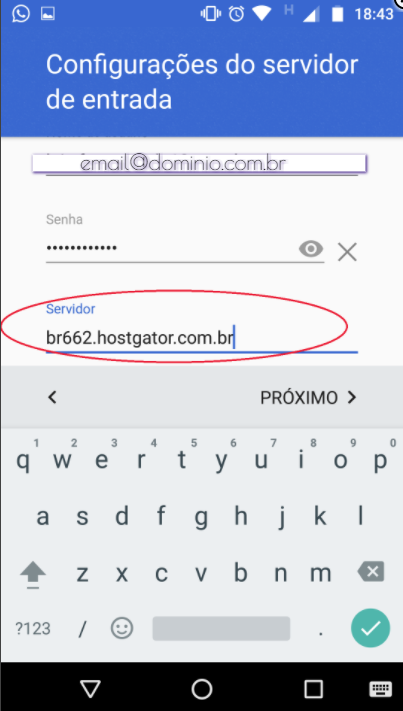
Após prosseguir, o Android já vai configurar o servidor de saída automaticamente.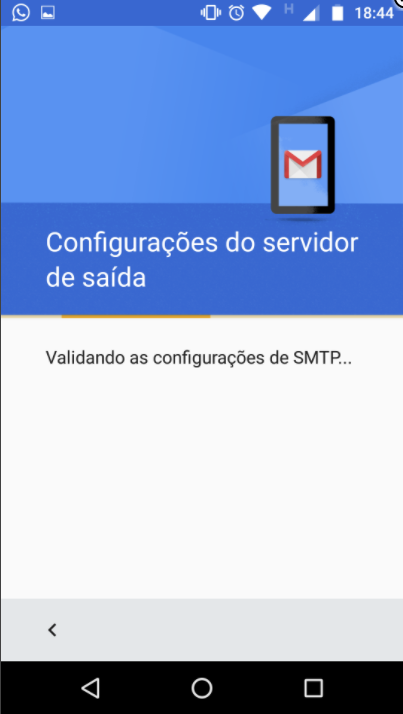
Agora as próximas configurações são pessoais, a não ser pela Frequência de sincronização que precisa estar no mínimo como "A cada 15 minutos"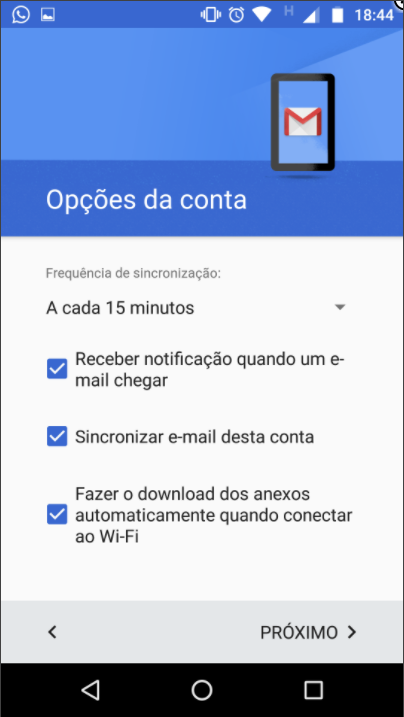
Nessa etapa a conta já esta configurada, agora basta logar e utilizar os emails.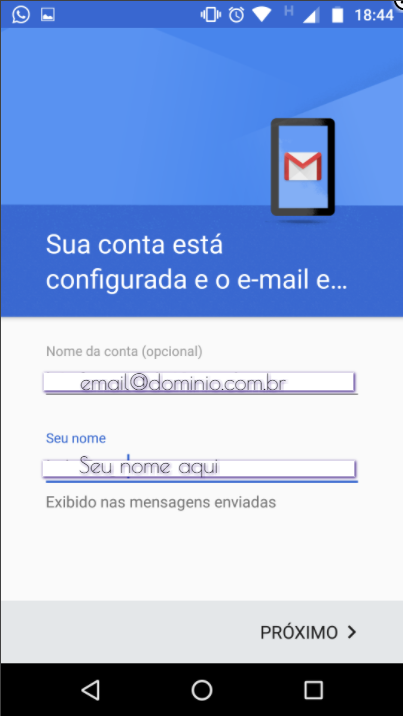
Agora, o sistema irá direcionar para a tela dos e-mails e a nova conta vai estar criada lá, basta acessar o e-mail e utilizar.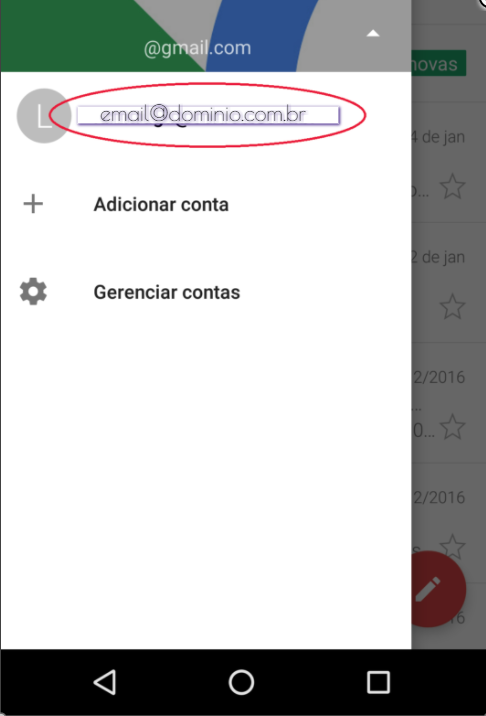
Realize um teste após configurar e veja se o e-mail chegou com sucesso.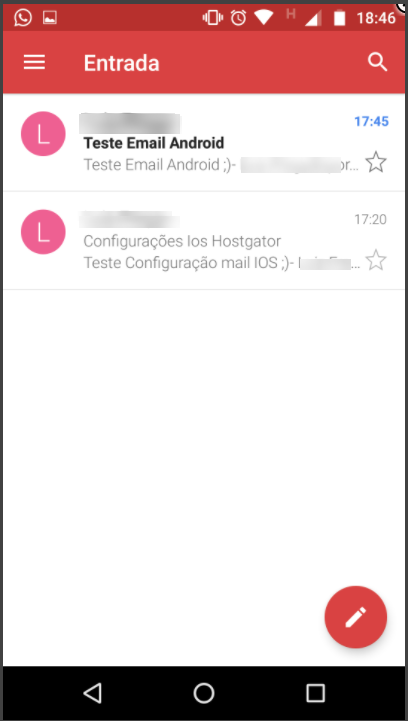
Leia Também
Como configurar e-mail no Windows Live Mail
Configurando e-mail no iPhone (celular) e iPad
Como limpar cache e cookies do Google Chrome
Quais são os canais de atendimento da Net Agência Digital?
Como inserir uma assinatura de email no RoundCube
Configurando e-mail com Outlook 2010
Configurar e-mail Outlook 2013
